כיצד לבחור כרטיס מסך עבור מחשב
בעת בחירת כרטיס המסך, אתה צריך לשים לב לא רק על הביצועים שלה, אלא גם תאימות עם שאר החומרה, כמו גם טכנולוגיות גרפיקה תוכנה.
התוכן
- כיצד לבחור כרטיס מסך עבור המחשב שלך: אילו מאפיינים אתה צריך לשים לב
- איזה יצרן של כרטיסי וידאו לבחור
- ממשק
- מעבד וידאו
- נפח, סוג ותדירות של זיכרון וידאו
- צריכת חשמל
- קירור
- גודל כרטיס מסך
- מחברים
- תאימות מעבד
- סיכום
כיצד לבחור כרטיס מסך עבור המחשב שלך: אילו מאפיינים אתה צריך לשים לב

בעת בחירת כרטיס מסך, עליך לשים לב לפרמטרים הבאים:
-
המפתחים והיצרן של המכשיר;
-
ממשק;
-
מעבד וידאו;
-
מספר, תדירות וסוג זיכרון הווידאו;
-
צריכת חשמל;
-
מערכת קירור;
-
גודל כרטיס מסך;
-
מחברי כרטיס מסך - הספק חיצוני נוסף.
ובכן, כמובן, כדאי לזכור על תאימות עם רכיבי חומרה אחרים של המחשב.
המידע הבא תקף עבור תצורות שולחן עבודה. עבור מחשב נייד, כרטיס וידאו הוא כמעט בלתי אפשרי לבחור בשל אופי של מחשבים ניידים.
איזה יצרן של כרטיסי וידאו לבחור

שוק כרטיס הווידאו המודרני מיוצג בעיקר על ידי שני מפתחים - NVIDIA ו- AMD. העבודה הקודמת מקרוב עם מפתחי המשחק, ולכן, מודלים מאחורי המחבר שלהם לעתים קרובות תמיכה בטכנולוגיות גרפיקה ייחודי. בנוסף, כרטיסי מסך NVIDIA GeForce מאופיינים ביעילות אנרגטית טובה וביצועים משופרים.
אבל כרטיסי וידאו AMD הם הרבה יותר זול מתאים יותר עבור הכרייה.
עם זאת, AMD ו NVIDIA הם היזמים אשר מייצרים רק צ 'יפס. הייצור של כרטיסי וידאו עצמם עוסקים בחברות אחרות. וזה תלוי בהם כמה עמיד המכשיר הזה יהיה. בין יצרני כרטיסי הווידאו, ASUS, Gigabyte ו- MSI המליצו על עצמם ביותר.
ממשק
כמעט כל כרטיסי הווידאו המודרניים מחוברים למחשב באמצעות ממשק (חריץ) של PCI-E. בעבר, היו גם מודלים שהיו מחוברים באמצעות AGP או PCI, אולם, הם אינם מספקים מהירות מספקת של חילופי נתונים, ולכן הם נשמרו רק במחשבים ישנים מאוד.
בחירת כרטיס המסך, אתה צריך לשים לב לדור של ממשק PCI-E מותקן על לוח האם - 2.0, 2.1 או 3.0. רצוי שזה יהיה זהה עבור שני המכשירים. אחרת, את מהירות חילופי הנתונים יהיה "לחתוך" המינימום נתמך על ידי מכשיר אחד.
כלומר, אם תקע כרטיס וידאו PCI-E 2.0 לחריץ PCI-E 3.0, קצב העברת הנתונים המרבי יעמוד בתקן PCI-E 2.0.
מעבד וידאו
מעבד הווידאו הוא אחד משני פרמטרים הקובעים את הביצועים של כרטיס המסך. זהו מודול חישובי המורכב ליבות חישוביות (המכונה גם יחידות Shader ויכול להיות לא רק חומרה, אלא גם תוכנה וחומרה, כמו בטכנולוגיה של NVIDIA CUDA).
ככל שמספר יחידות הצליל ותדר השעון של מעבד הווידאו, כך גבוה יותר הביצועים שלו. לדוגמה, מאיצי הגרפיקה הכי פחות חזקים מכילים עד 500 ליבות, והתדר הוא עד 1100 מגה-הרץ, וכתוצאה מכך כמעט בלתי אפשרי להפעיל משחקים מודרניים עליהם. אבל עבור כרטיסי הווידאו העליון, מספר יחידות Shader כבר חרג 3500, ואת תדר השעון הוא 1700 MHz.
נפח, סוג ותדירות של זיכרון וידאו

זיכרון הווידאו הוא הפרמטר השני הקובע את הביצועים של כרטיס מסך. מה יותר, כך, בהתאמה, טוב יותר. עם זאת, נפח הוא לא רק את הפרמטר כי צריך תשומת לב.
בעת בחירת כרטיס מסך, עליך לשים לב להגדרות זיכרון הווידאו הבאות:
-
IT
-
תדר (או לפחות רוחב פס);
-
נפח
הסוג האופטימלי ביותר של זיכרון וידאו עבור כרטיסים שאמורים לשמש משחקים מודרניים הוא GDDR5. GDDR3 מתאים רק לפרויקטים ישנים מאוד. על גבי כרטיסי העליון של NVIDIA ניתן למצוא זיכרון GDDR5X, ו - AMD - HBM.
ביצועי זיכרון וידאו נמדדים בתדירות וברוחב של אוטובוס העברת הנתונים. יחד הם מהווים פרמטר כזה חסר יכולת. והוא קובע כמה מהר מעבד הווידאו יהיה לתקשר עם זיכרון הווידאו.
מומלץ לרכוש כרטיס וידאו ברוחב פס של 224 GB / s. עבור דגמים העליון עדיף לקחת מ 320 GB / s.
כמות זיכרון הווידאו קובעת את מספר רכיבי התמונה שהכרטיס יכול לטפל בהם. לכן, משחקים מודרניים עם פרטים גבוהים דורשים לפחות 4 GB של זיכרון וידאו. עם זאת, כדאי לחזות שימוש עתידי ולקחת מודל עם 6 GB או אפילו נפח גדול יותר - זה יהיה "למשוך" פרויקטים אשר שחרורו מתוכנן בלבד.
נקודה חשובה: אם אתם מתכננים להשתמש בצג 4K, אז 8 GB הוא בעיקרון את קיבולת הזיכרון המינימלי של כרטיס וידאו שישלח אות אליו (אם כי זה נכון רק עבור משחקים).
צריכת חשמל
ככל שהביצועים גבוהים יותר (כוח) של כרטיס המסך, כך הוא צורך יותר אנרגיה ומחמם אותו יותר. אז, הדגמים המודרניים למעלה צורכים עד 250 וואט. פרמטר זה צריך להילקח בחשבון בעת בחירת לא רק כרטיס וידאו, אלא גם יחידת אספקת החשמל למחשב - הצריכה הכוללת של רכיבים של יחידת המערכת לא יעלה על קיבולת של יחידת אספקת החשמל.
קירור

קירור כרטיס וידאו הוא פסיבי ופעיל. הראשון מרמז כי רק רדיאטור מותקן על השבב, ללא מאוורר. זה דורש כי מערכת הקירור להיות עבד החוצה את הצידנית - בצורה של coolers או מערכת נוזלית. אחרת, כרטיס הווידאו יתחמם במהירות ויכשל.
קירור פעיל הוא משני סוגים - נורמלי טורבינה. הרגיל הוא מערכת של רדיאטור, teplovodov ו קריר (ואפילו כמה). הטורבינה היא היעילה ביותר - זה מהר מגניב את כרטיס המסך. עם זאת, תחת עומס זה יכול לגרום לזמזום חזק רעש.
במקרה של פעולת קירור לא מספקת, ייתכן שהפעולה התפעולית של כרטיס הווידאו תפחת, היא תחמם יתר על המידה ותיכשל. בנוסף, עם הטמפרטורה הגוברת יש כביכול שנקרא - ירידה זמנית בביצועים.
מומלץ ביותר לרכוש כרטיסי וידאו מצויד מערכת קירור טוב - רדיאטור, שני מאווררים קירור, צינורות חום מסיביים (צינורות מתכת). אם רמת הרעש לא משנה (עם בידוד קול טוב של החדר משחק עם אוזניות), אתה יכול לקחת כרטיס וידאו עם מערכת קירור טורבינה.
רצוי כי הטמפרטורה של כרטיס המסך אינו עולה על 80 מעלות.
גודל כרטיס מסך
כרטיסים גרפיים מודרניים זמינים בשתי גרסאות - כובש חריץ אחד ושני. לשעבר נבדלים עובי מופחת ולכן יכול להיות מותקן בתצורות עמוסות מאוד עם התקנים היקפיים. אבל באותו הזמן, כרטיסי וידאו כאלה אינם פרודוקטיביים מאוד בגלל חלש או לעתים קרובות חסר מערכת הקירור.
כרטיסי וידאו משחקים ברוב המכריע של המקרים הם כפולה חריץ, וזה צריך להילקח בחשבון בעת תכנון המקרה.
מחברים
כמו כן, עליך לשים לב למחברים המצוידים בכרטיס וידאו.
מחברים חיצוניים
מחברים חיצוניים נועדו לחבר את הצג. הרזולוציה המקסימלית של התצוגה תלויה במחברים שאליהם מצויד כרטיס המסך:
-
VGA הוא המחבר האנלוגי הוותיק ביותר. כרטיסי מסך מודרניים כמעט ואינם מצוידים בהם;
-
DVI - פעם מחבר רגיל, עכשיו מיושן. נדרש לחבר את רוב צגים שפורסמו ב 00s ו 10 המוקדמות;
-
HDMI הוא תקן מולטימדיה הנוכחי. מעביר לא רק וידאו, אלא גם שמע. נמצאו ברוב המכריע של כרטיסי מסך, מסכים, טלוויזיות והתקנים אחרים;
-
DisplayPort הוא הסטנדרט המודרני ביותר. מיועד לחיבור משחקים או מסכים מיוחדים ברזולוציה של 4K ושיעור רענון מעל 60 הרץ.
מחברים פנימיים עבור מתח נוסף
הרוב המכריע של ספקי כוח מודרניים שמגיעים מהנמל PCI-E אינם מספיקים. חובה נוספת. כרטיסי מסך מסוג זה מצוידים במחבר חשמל של 6 או 8 פינים, שאליו מחובר האוטובוס המתאים מהיחידה.
אם אתה לא מתכוון לשנות את אספקת החשמל, אתה צריך לראות איזה סוג של אוטובוס הוא מצויד. עבור מחשבים ישנים יותר, באפשרותך להשתמש במתאם MOLEX-PCI-E.
תאימות מעבד

כדי לשחרר את הפוטנציאל של כרטיס המסך, נדרש כי הוא תואם באופן מלא עם המעבד. באופן עצמאי לקבוע את מידת תאימות קשה - אתה צריך לקחת בחשבון את רוחב ותדירות של הרבה צמיגים. עם זאת, אתה יכול לעשות את זה בערך.
כרטיסי וידאו מובילים בפועל דורשים מעבדים מובילים (i5 או i7 של הדור הנוכחי או של הדור הקודם.
"בינוני" כרטיסי דורשים מעבדים בינוניים (i3, i5 הנוכחי או הקודם).
עבור כרטיסי גרפיקה חלשה צריך מעבדים חלשים.
אם אתה מתקין כרטיס וידאו חזק מדי על תצורה "חלשה" (ולהיפך, אם אתה מתקין כרטיס וידאו "חלש" על תצורה חזקה מדי), הביצועים של כרטיס הווידאו יופחת.
סיכום
בעת בחירת כרטיס וידאו, יש צורך להגדיר בקפידה את המטרות שלשמה הוא ישמש - אם זה משחק פרויקטים מודרניים עכשיו, אין צורך לשדרג בשנים הקרובות, או רק להציג על המסך. כמו כן, אל תלך לקיצוניות. רכישת כרטיסי וידאו מובילים עבור סכומי עתק (לדוגמה, ספינת הדגל של NVIDIA Titan XP של 2017 עולה 89 אלף רובל), וזה לא הגיוני להשתמש בהם עבור כמה משחקים ב- Overwatch בשבוע - אבל, לאחר שהצלת, אתה יכול לשלול את עצמך מן ההנאה של משחקים מודרניים.
זה הגיוני רק פעם אחת כל 2-3 שנים לרכוש כרטיס וידאו "ממוצע", ביצוע שדרוג של המחשב. אז העלויות לא יהיו גבוהות מדי.
וכמובן, חשוב להעריך את תאימות המחשב עם כרטיס המסך מותקן בו. יתר על כן, פרודוקטיביות נמוכה ביותר היא לא הבעיה היחידה שעלולה להיגרם על ידי חוסר תאימות. במקרים קיצוניים, כרטיס הווידאו עלול פשוט לא להתחיל - למשל, בשל חוסר כוח.
במאמרים הבאים, אומרים המומחים שלנו כיצד לבחור את אספקת החשמל הנכון עבור סודות המחשב בחירת כרטיס קול - - ואת המדריך המלא בחירת מקלדת עבור מחשב שולחני.
תשומת לב! חומר זה הוא חוות דעת סובייקטיבית של מחברי הפרויקט ואינו מדריך לרכישה.